麥克風在 Google Meet 中無法使用?嘗試這些常見的修復

發現解決 Google Meet 麥克風問題的有效方法,包括音頻設置、驅動程序更新等技巧。
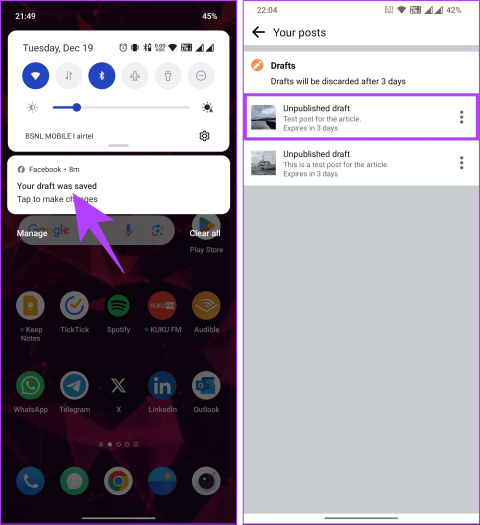
您是否曾經發現自己在一篇精彩的 Facebook 帖子中看到一半時才想起“我在 Facebook 上的草稿在哪裡?”我們都去過那裡。瀏覽社群媒體平台有時感覺像是一次數位尋寶。不要害怕!在本文中,我們將指導您如何在 Facebook 上快速找到草稿。

但為什麼要先費心去處理 Facebook 草稿呢?嗯,方便。如果不保存草稿,您可能會失去在撰寫草稿時所付出的所有努力。在這種情況下,Facebook 草稿不僅成為一種偏好,而且成為了救星。那麼,讓我們向您展示如何找到它們。
當您在 Android 上的 Facebook 應用程式上儲存草稿時,您將立即收到一條通知(無論是推播通知還是 Facebook 通知標籤),您可以直接開啟草稿。然而,iOS 應用程式的情況有些不同。讓我們詳細了解這兩種設備的步驟。
注意:我們認為您已經將貼文儲存到 Facebook 上的草稿中。
步驟 1:從頂部向下拉通知滑桿。然後,點選 Facebook 草稿通知。
步驟 2:您將進入草稿螢幕,您將在其中看到已儲存的草稿的預覽和到期日期。從清單中點擊您要開啟的草稿。

如果您想要刪除不再使用的草稿,請繼續執行下列步驟。
步驟 3:點選草稿旁的三點圖示。從選單中選擇放棄草稿。

步驟 4:在彈出式選單中選擇「刪除」。

就是這樣。您已成功存取並刪除 Facebook 行動應用程式上已儲存的草稿。當你使用 Android 時就是這種情況;如果你是 iOS 用戶怎麼辦?繼續閱讀。
另請閱讀:如何查看您在 Facebook 和 Instagram 上發送的好友請求
Facebook 的 iPhone 應用程式與其 Android 版本不同。 iOS 應用程式不發送推播通知;相反,當您將帖子保存到草稿時,您會看到一個小吃欄。在 iPhone 上的 Facebook 行動應用程式上尋找已儲存草稿的唯一方法是前往「建立貼文」畫面。請按照以下說明進行操作。
第 1 步:在 iPhone 上啟動 Facebook 應用程式。然後,點擊“你在想什麼?”螢幕頂部的文字方塊。

步驟 2:您將進入「建立貼文」畫面,您可以在其中找到您先前編寫或儲存為草稿的文字或內容。

如果您找不到最後的草稿,它可能會丟失,並且沒有機會恢復它。如果您不使用 Facebook 應用程式在 Facebook 上發帖,可以透過以下方法在網路上找到 Facebook 上的草稿帖子;繼續閱讀。
另請閱讀:如何在桌面和行動裝置上獲取 Facebook 生日通知
與 Android 和(在某種程度上)iOS 不同,Facebook 的桌面版本沒有成熟的草稿選項,但會在您關閉「建立貼文」模式時儲存您的貼文內容。但是,它只會持續到您完全關閉選項卡為止。請按照以下說明尋找 Facebook 上的草稿貼文。
步驟 1:在 Windows PC 或 Mac 上使用您喜歡的瀏覽器開啟 Facebook。然後,登入您的帳戶(如果尚未登入)。

第 2 步:在「故事」部分下方,按一下文字方塊。

每當您單擊文字方塊時,如果您之前起草過某些內容並且沒有關閉選項卡,則它應該打開“創建帖子”模式,您可以在其中看到您保存的草稿。
請務必注意,如果您將貼文建立為草稿的標籤已關閉、刷新或作為另一個 Facebook 標籤開啟,則無法存取草稿。
1. 匯票是私密的嗎?
草稿通常是私有的,其他人看不到。它們是為了您的方便而保存的,並且在您選擇之前不會發布。
2. 草稿是否包括文字和媒體?
是的,草稿可以包括文字和媒體。無論是編寫狀態更新還是創建帶有照片的帖子,所有元素都應保存在草稿中。
3. 如果我不小心關閉了草稿視窗會怎麼樣?
如果您不小心關閉草稿視窗而不儲存它,您的變更可能會遺失。 Facebook 通常會提示您確認是否要離開未儲存變更的頁面,但請務必謹慎。
4.我可以找回已刪除的草稿嗎?
不幸的是,一旦刪除草稿,它通常是永久性的。 Facebook 並沒有恢復已刪除草稿的功能。
無論是撰寫貼文還是起草商業公告,知道在 Facebook 上哪裡可以找到草稿可以讓您免於失去工作的沮喪。您可能還想了解如何恢復已刪除的 Facebook 訊息。
發現解決 Google Meet 麥克風問題的有效方法,包括音頻設置、驅動程序更新等技巧。
在 Twitter 上發送訊息時出現訊息發送失敗或類似錯誤?了解如何修復 X (Twitter) 訊息發送失敗的問題。
無法使用手腕檢測功能?以下是解決 Apple Watch 手腕偵測不起作用問題的 9 種方法。
解決 Twitter 上「出錯了,重試」錯誤的最佳方法,提升用戶體驗。
如果您無法在瀏覽器中登入 Google 帳戶,請嘗試這些故障排除提示以立即重新取得存取權限。
借助 Google Meet 等視頻會議工具,您可以在電視上召開會議,提升遠程工作的體驗。
為了讓您的對話更加安全,您可以按照以下步驟在行動裝置和桌面裝置上為 Instagram 聊天啟用端對端加密。
了解如何檢查您的 Dropbox 安全設定有助於確保您的帳戶免受惡意攻擊。
YouTube TV 為我們提供了許多堅持使用的理由,因為它融合了直播電視、點播視頻和 DVR 功能。讓我們探索一些最好的 YouTube 電視提示和技巧。
您的三星手機沒有收到任何通知?嘗試這些提示來修復通知在您的 Samsung Galaxy 手機上不起作用的問題。








